 |
Netscapeを起動します。 |
| |
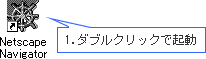 |
| |
|
 |
上のメニューバーの「編集」から「設定」をクリックします。 |
| |
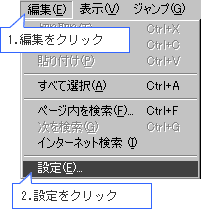 |
| |
|
 |
「カテゴリ」から「メールとグループ」の[個人情報]をクリックし、「名前」と「電子メールアドレス」を入力します。 |
| |
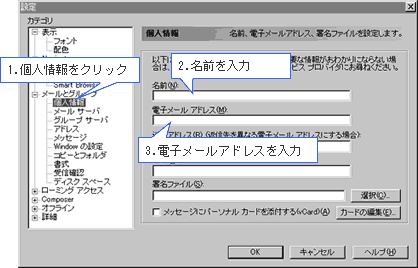
| 項目名 |
入力値 |
| 名前 |
名前を入力
例:Taro Yamada |
| 電子メールのアドレス |
「メールアドレス」を入力
例:taro@ssestore.jp |
|
| |
|
 |
同じカテゴリ内の「メールサーバ」をクリックし、「受信メール サーバ」からサーバを選択して[編集]ボタンをクリックします。 |
| |
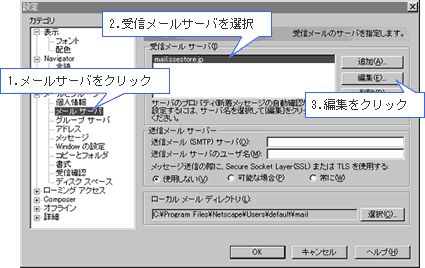 |
| |
|
 |
「サーバ名」と「ユーザ名」を入力し、[OK]ボタンをクリックします。 |
| |
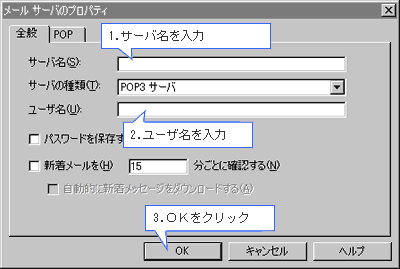
| 項目名 |
入力値 |
| サーバ名 |
「mail.お客様ドメイン名」を入力
例:mail.ssestore.jp |
| サーバの種類 |
「POP3 サーバ」を選択 |
| ユーザ名 |
「メールアドレス」の「@」を「%」に変えたものを入力
例:taro%ssestore.jp |
|
| |
|
 |
「送信メール サーバ」の「送信メール (SMTP)サーバ」、「送信メール サーバのユーザ名」を入力し、[OK]ボタンをクリックします。 |
| |
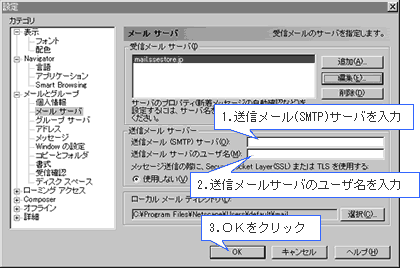
| 項目名 |
入力値 |
| 送信メール (SMTP)サーバ |
「mail.お客様ドメイン名」を入力
例:mail.estore.jp |
| 送信メール サーバのユーザ名 |
「メールアドレス」の「@」を「%」に変えたものを入力
例:taro%ssestore.jp |
|
| |
|
以上で設定が完了します。
メールの送受信をお試しください。 |